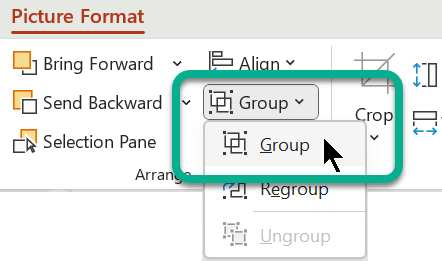" „Word“ " funkcija Įterpti antraštę suteikia galimybę sistemingai įtraukti antraštes į dokumente esančius paveikslėlius.
Kitose Office programėlėse, pvz., PowerPoint, neautomatiškai įtraukiate teksto lauką šalia vaizdo ir sugrupuokite teksto lauką bei vaizdą. Žr. toliau pateiktas instrukcijas. Jei turite kelis paveikslėlius sekoje, turite juos sunumeruoti rankiniu būdu.
„Word“
-
Spustelėkite paveikslėlį, kurio antraštę norite įtraukti.
-
Spustelėkite Nuorodos > Įterpti antraštę.
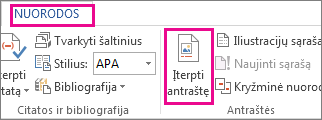
-
Norėdami naudoti numatytąją žymą (paveikslėlis), įveskite antraštę lauke Antraštė.
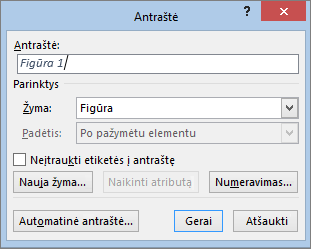
Patarimas: Taip pat galite sukurti savo numatytąją antraštės etiketę spustelėdami Nauja etiketė ir lauke Etiketė įtraukdami antraštę. „Word“ automatiškai sunumeruos naujas etiketes.
Visos kitos Office programėlės
-
Naudokite įterpti > teksto lauką , kad nubrėžtumėte lauką šalia paveikslėlio. (Daugiau informacijos žr. teksto lauko įtraukimas .)

-
Spustelėkite teksto lauko viduje ir įveskite norimą antraštės tekstą.
-
Pažymėkite tekstą. Skirtuke Pagrindinis naudokite šrifto parinktis, kad antraštė atrodytų taip, kaip norite.
-
Norėdami pažymėti paveikslėlį ir teksto lauką, spustelėkite Ctrl ir spustelėkite, tada skirtuko Paveikslėlio formatas grupėje Tvarkymas pasirinkite Grupuoti > grupę.